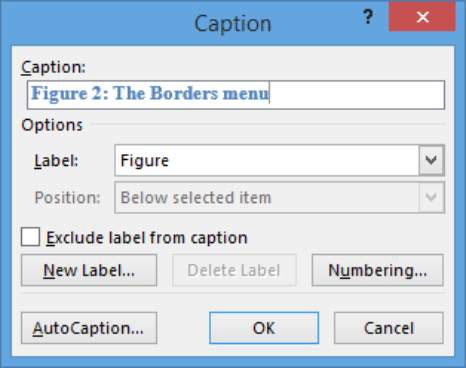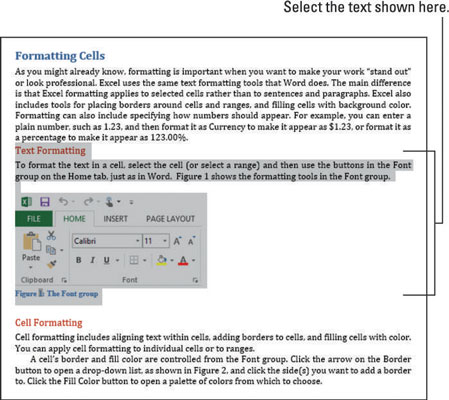Når du vedhæfter en billedtekst til en figur, håndterer Word 2013 opgaven med at holde nummereringen sekventiel. Du kan eventuelt tilføje beskrivende tekst til billedteksten, hvis du vil, eller ændre nummereringsformatet.
En billedtekst er en tekstetiket, der beskriver et billedes indhold. Billedtekster er normalt nummererede for at hjælpe med at beskrive, hvilket billede du henviser til.
Åbn et Word-dokument med figurer, der har brug for billedtekster.
Klik på den første grafik for at vælge den, og vælg derefter Referencer → Indsæt billedtekst.
Dialogboksen Billedtekst åbnes. I billedtekstboksen vises billedteksten Figur 1 allerede.
Rediger billedteksten for at læse Figur 1: Skrifttypegruppen, og klik derefter på OK.

Billedteksten er tilføjet under figuren.
Rul ned til næste side, klik på den anden figur, og vælg Referencer → Indsæt billedtekst.
I billedtekstboksen vises allerede figur 2.
Rediger billedteksten for at læse Figur 2: Menuen Borders. Klik på OK.
Billedteksten er tilføjet under figuren.
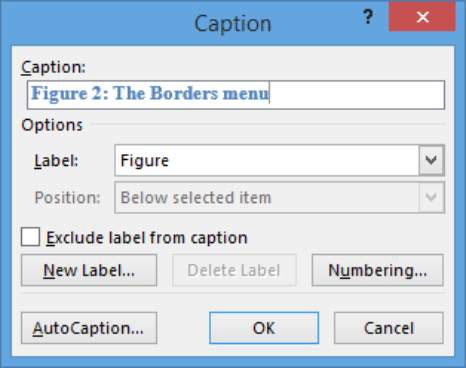
Klik på den tredje figur i dokumentet, og vælg derefter Referencer → Indsæt billedtekst.
Skift billedteksten i Figur 3 til Figur 3: Gruppen Justering, og klik derefter på OK.
Billedteksten er tilføjet under figuren.
Vælg hele tekstformateringssektionen af dokumentet (fra tekstformateringsoverskriften til figuroverskriften under figur 1).
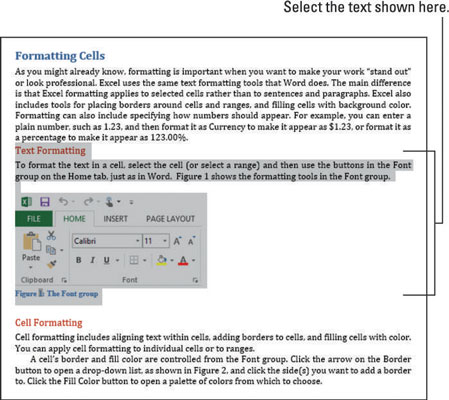
Tryk på Ctrl+X for at klippe den markerede tekst til udklipsholderen; klik derefter i slutningen af dokumentet, og tryk på Ctrl+V for at indsætte udklipsholderens indhold.
Figurteksterne er endnu ikke omnummereret sig selv.
Tryk på Ctrl+A for at vælge hele dokumentet, og tryk derefter på F9-tasten for at opdatere felterne.
Billedteksterne omnummereres i henhold til deres placeringer i dokumentet.
For at opdatere en individuel feltkode kan du også højreklikke på feltkoden (i dette tilfælde figurnummeret) og vælge Opdater felt i genvejsmenuen.
Gem dokumentet.
Hvis du vil sikre dig, at billedteksterne altid er opdaterede, når du udskriver dokumentet, skal du vælge Filer→ Indstillinger og på fanen Vis, markere afkrydsningsfeltet Opdater felter før udskrivning.